Kết nối PC với Tivi không phải thao tác khó, nhưng nó không chỉ đơn giản là “cắm cáp rồi lên hình”. Nếu bạn không chọn đúng nguồn vào trên tivi, nếu Windows chưa nhận diện được thiết bị hiển thị mới, nếu độ phân giải xuất ra không tương thích, hoặc driver GPU đang lỗi, bạn sẽ mất thời gian lòng vòng và nghĩ “chắc máy mình hư”.
Trong bài này, mình sẽ hướng dẫn bạn kết nối PC với Tivi theo cách kỹ thuật viên thật sự làm. Không nói lòng vòng, không lạm dụng từ ngữ mơ hồ, mà chỉ hướng dẫn đúng, có giải thích rõ ràng, để bạn không chỉ làm được mà còn hiểu được.
Kết nối bằng HDMI – Chuẩn, gọn, tín hiệu ổn định
HDMI (High Definition Multimedia Interface) là cổng giao tiếp số truyền đồng thời hình ảnh và âm thanh. Đây là lựa chọn ưu tiên hàng đầu, vì hỗ trợ độ phân giải cao (Full HD, 4K, thậm chí 8K nếu cáp và thiết bị cho phép), đồng thời cho tín hiệu đồng bộ tốt, không trễ hình, không sai màu.
Các bước thực hiện
Bước 1: Cắm cáp HDMI vào PC/Laptop
- Ưu tiên cắm vào cổng của card đồ họa nếu máy có GPU rời. Trên nhiều máy, mainboard và card đồ họa đều có cổng HDMI, nhưng chỉ cổng trên GPU rời mới hoạt động nếu GPU rời đang được ưu tiên xử lý đồ họa


Bước 2: Cắm đầu còn lại vào HDMI trên Tivi
- Ghi nhớ số cổng (HDMI 1, HDMI 2…) để chọn đúng input trên remote

Bước 3: Chọn nguồn vào (Input Source) trên tivi
- Nhấn nút “Source” hoặc “Input” trên remote
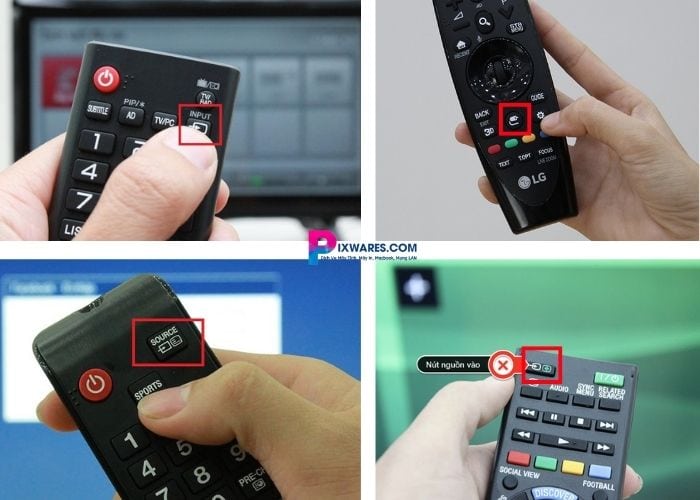
- Chọn đúng cổng HDMI vừa cắm
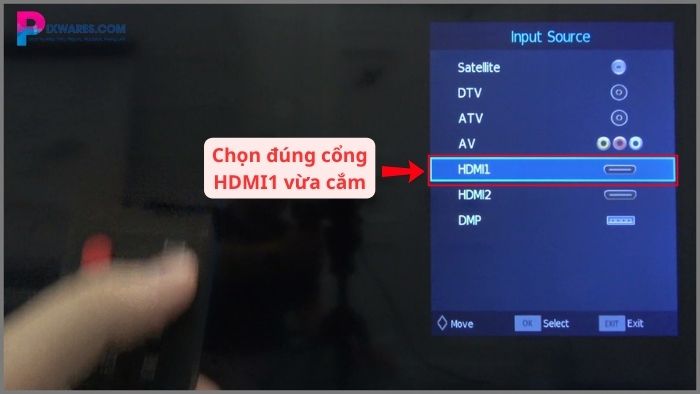
Bước 4: Cấu hình hiển thị trên Windows
- Nhấn tổ hợp Windows + P để mở chế độ hiển thị
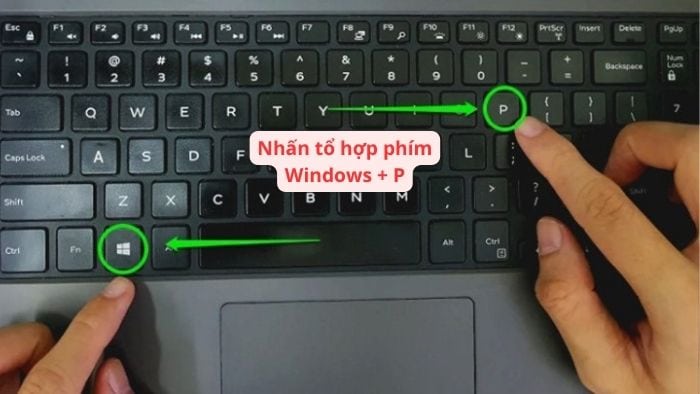
- Chọn một trong các tùy chọn:
- PC screen only (Chỉ màn hình PC): Chỉ hiển thị trên màn hình máy, tín hiệu ra cổng đồ họa ngoài bị ngắt.
- Duplicate (Nhân bản): Sao chép nội dung đồng thời lên cả PC và Tivi, phù hợp khi cần trình chiếu cùng lúc.
- Extend (Mở rộng): Mở rộng desktop, biến Tivi thành màn hình thứ hai độc lập để làm việc đa nhiệm.
- Second screen only (Chỉ màn hình thứ hai): Tắt màn hình máy, chỉ xuất hình ảnh ra Tivi, thường dùng khi cần toàn bộ hiển thị ngoài.
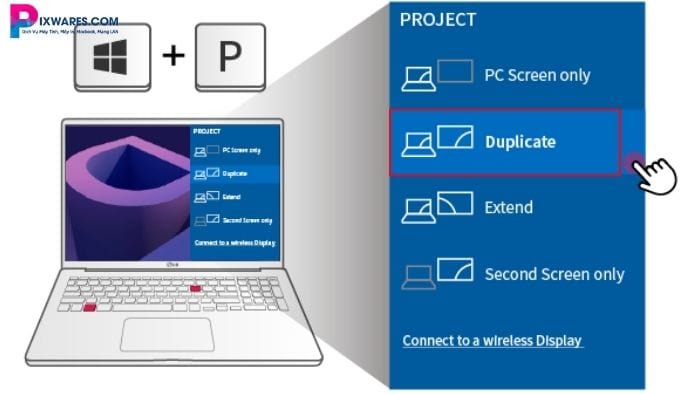
Bước 5: Điều chỉnh độ phân giải
- Click chuột phải trên desktop → Display Settings
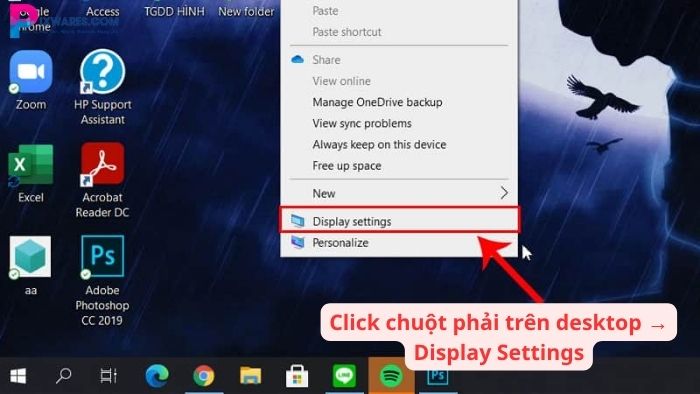
- Chọn màn hình Tivi → Display resolution → chọn đúng độ phân giải gốc (native resolution) của Tivi

Bước 6: Cài đặt âm thanh đầu ra
- Nhấp chuột phải vào biểu tượng loa → Sound settings → chọn thiết bị đầu ra là Tivi (thường có tên theo model tivi hoặc là “HDMI Output”)
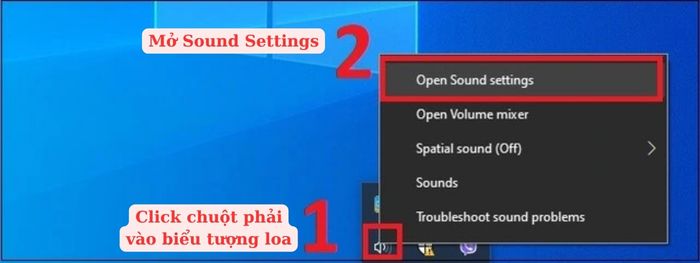
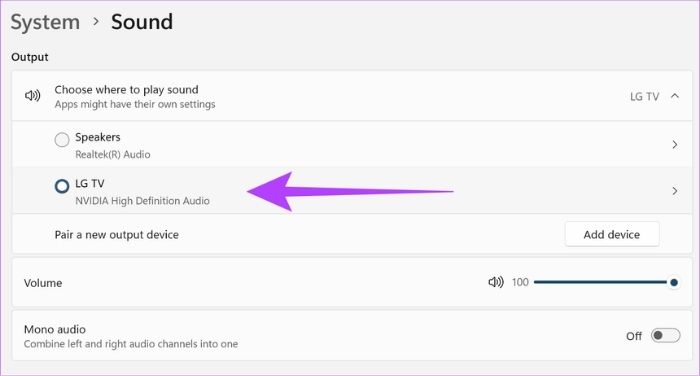
Lưu ý kỹ thuật
- Một số máy cần restart để Windows nhận diện thiết bị xuất hình
- Nếu sau khi cắm HDMI mà Tivi báo “No Signal”, kiểm tra lại:
- Cổng HDMI có đúng là đang dùng?
- Cáp HDMI có đạt chuẩn không?
- Card đồ họa có driver đầy đủ?
Kết nối PC với Tivi không dây (Wireless Display)
Kết nối không dây giúp loại bỏ hoàn toàn nhu cầu sử dụng cáp vật lý, tạo sự gọn gàng trong không gian và linh hoạt trong thao tác. Phổ biến nhất hiện nay là chuẩn Miracast – công nghệ truyền tải nội dung theo thời gian thực (real-time screen mirroring) thông qua mạng Wi-Fi Direct.
Sử dụng Miracast (Wireless Display)
Miracast là giao thức không dây hỗ trợ phản chiếu toàn bộ khung hình từ GPU sang thiết bị hiển thị phụ thông qua kết nối peer-to-peer, không cần router trung gian. Tính năng này được tích hợp trong Windows 10/11 và phần lớn Smart Tivi hiện nay.
Các bước thực hiện:
Bước 1: Kết nối cùng mạng Wi-Fi: Đảm bảo PC và Tivi cùng truy cập một mạng nội bộ ổn định.
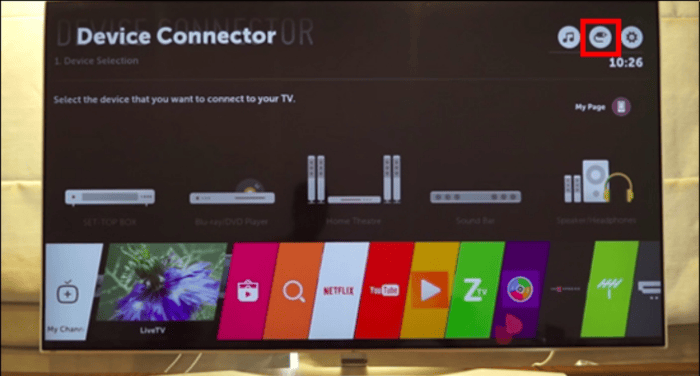
Bước 2: Kích hoạt Miracast trên Tivi: Vào phần Input hoặc Settings, chọn mục Screen Mirroring / Wireless Display / Screen Share tùy theo hãng. Tivi sẽ chuyển sang chế độ chờ tín hiệu.
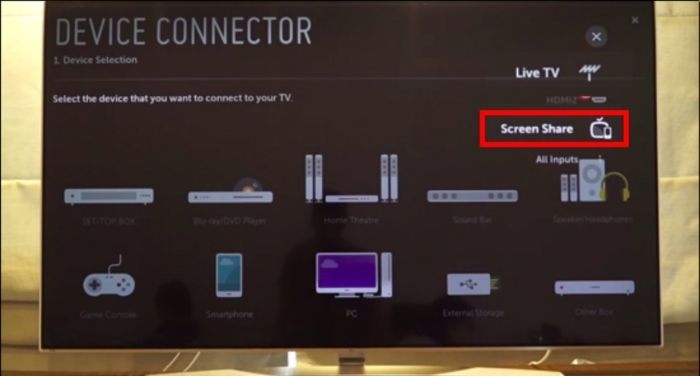
Bước 3: Trên PC: Mở tính năng kết nối không dây. Nhấn Windows + K để mở nhanh giao diện kết nối thiết bị. Windows sẽ quét và hiển thị các thiết bị khả dụng. Chọn đúng tên Tivi để bắt đầu quá trình ghép nối.
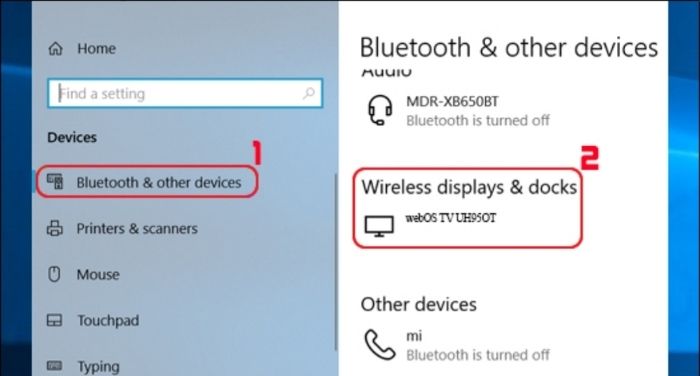
Bước 4: Xác nhận kết nối: Một số Tivi yêu cầu xác thực mã kết nối hoặc cho phép thủ công. Thực hiện theo thông báo hiển thị.
Lưu ý kỹ thuật:
- Chất lượng truyền phụ thuộc hoàn toàn vào băng thông và độ ổn định của mạng Wi-Fi, không khuyến khích sử dụng trong môi trường mạng yếu hoặc có nhiều thiết bị cùng lúc.
- Độ trễ (latency) có thể xảy ra trong tác vụ đồ họa thời gian thực như chơi game. Trong các trường hợp này, nên ưu tiên kết nối có dây (HDMI).
- Tốc độ kết nối sẽ bị ảnh hưởng nếu tivi sử dụng chuẩn Wi-Fi cũ (2.4GHz), nên ưu tiên dùng mạng 5GHz nếu có.
Sử dụng Google Chromecast hoặc thiết bị streaming tương đương
Google Chromecast là một thiết bị phát trực tuyến (streaming dongle) sử dụng giao thức Google Cast, cho phép máy tính truyền (cast) nội dung từ trình duyệt Chrome hoặc toàn bộ desktop lên màn hình Tivi thông qua kết nối Wi-Fi. Đây là giải pháp phù hợp khi Tivi không hỗ trợ Miracast hoặc không phải Smart Tivi.

Các bước thực hiện:
Bước 1: Cắm Chromecast vào cổng HDMI của Tivi, cấp nguồn qua cổng USB hoặc adapter. Tivi sẽ tự động nhận tín hiệu và hiển thị giao diện Google Cast.
Bước 2: Mở trình duyệt Google Chrome trên máy tính
Bước 3: Nhấn vào biểu tượng ba chấm (menu) ở góc trên bên phải trình duyệt → chọn Cast
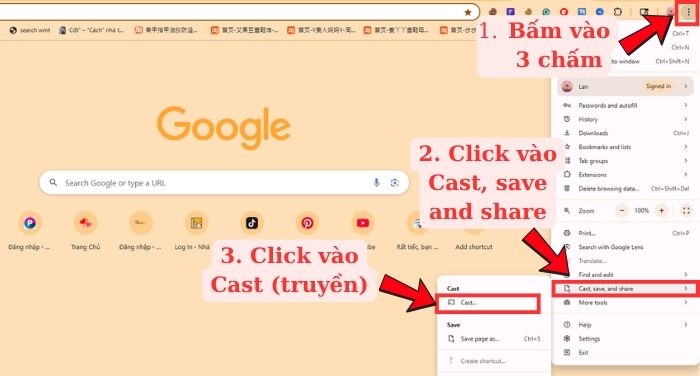
Bước 4: Chrome sẽ tự động dò tìm thiết bị hỗ trợ Google Cast trong cùng mạng. Ở mục Sources, chọn loại nội dung muốn truyền:
- Cast tab: Truyền nội dung trong một tab Chrome
- Cast desktop: Phản chiếu toàn bộ màn hình máy tính
- Cast file: Truyền một file video/audio cụ thể
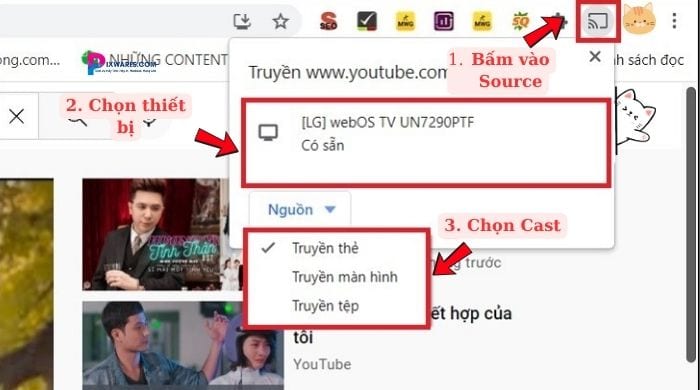
Bước 5: Chọn thiết bị Chromecast từ danh sách, sau đó Tivi sẽ bắt đầu phát nội dung được chọn
Ghi chú kỹ thuật:
Chromecast không thực hiện phản chiếu toàn màn hình mặc định, mà chỉ truyền nội dung từ ứng dụng Chrome hoặc ứng dụng có tích hợp Google Cast.
Độ trễ thấp và ổn định nếu mạng Wi-Fi đạt chuẩn 802.11ac hoặc Wi-Fi 5GHz.
Một số nội dung có bản quyền DRM (ví dụ: Netflix, Disney+) chỉ có thể truyền qua tab được cấp quyền, không qua toàn desktop.
Sử dụng DLNA (Digital Living Network Alliance)
DLNA là một giao thức truyền thông chuẩn được thiết kế để các thiết bị số trong cùng hệ thống mạng nội bộ có thể chia sẻ dữ liệu media (ảnh, nhạc, video) với nhau mà không cần cáp kết nối vật lý. Tuy nhiên, DLNA không hỗ trợ phản chiếu màn hình thời gian thực – nó chỉ cho phép truy cập và phát nội dung đa phương tiện đã được lưu trữ trên thiết bị phát (trong trường hợp này là PC).
Cách thực hiện:
Bước 1: Bật chia sẻ nội dung trên PC
- Mở Windows Media Player
- Vào tab Stream → chọn Turn on media streaming
- Cấp quyền chia sẻ nội dung media cho các thiết bị khác trong mạng.
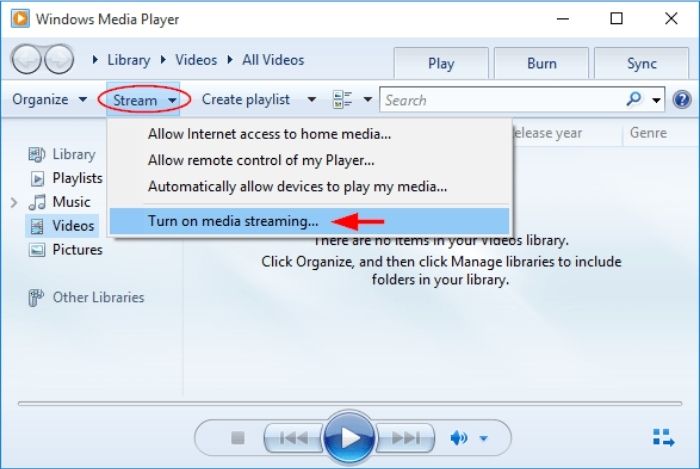
Bước 2: Truyền nội dung cụ thể
- Chọn một tệp (ảnh, video, nhạc) trong Library
- Nhấp chuột phải → chọn Cast to Device → chọn đúng Tivi từ danh sách thiết bị phát
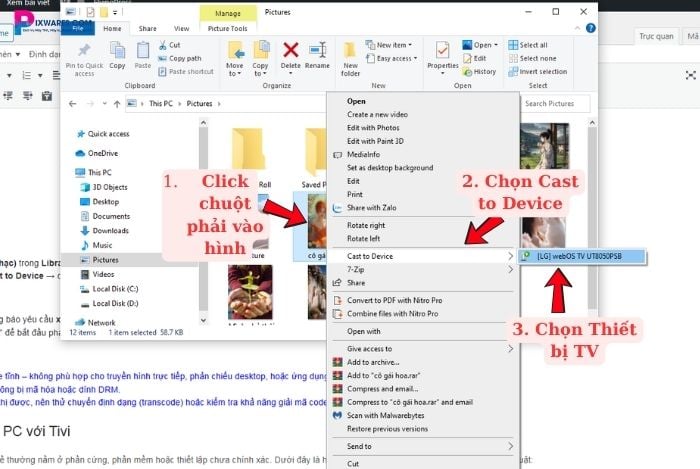
Bước 3: Xác nhận trên Tivi
- Màn hình Tivi sẽ hiển thị thông báo yêu cầu xác nhận
- Chọn “Đồng ý” hoặc “Accept” để bắt đầu phát nội dung
Lưu ý kỹ thuật:
- DLNA hoạt động tốt với file tĩnh – không phù hợp cho truyền hình trực tiếp, phản chiếu desktop, hoặc ứng dụng cần thao tác real-time.
- Đảm bảo định dạng file không bị mã hóa hoặc dính DRM.
- Nếu nội dung không hiển thị được, nên thử chuyển định dạng (transcode) hoặc kiểm tra khả năng giải mã codec của Tivi.
Xử lý sự cố khi kết nối PC với Tivi
Khi kết nối không thành công, vấn đề thường nằm ở phần cứng, phần mềm hoặc thiết lập chưa chính xác. Dưới đây là hệ thống hóa các lỗi phổ biến và hướng xử lý kỹ thuật:
Tivi không nhận tín hiệu từ PC (No Signal)
- Kiểm tra vật lý: Đảm bảo cáp HDMI/DisplayPort được cắm chắc chắn, không bị gãy đầu, tiếp xúc tốt.
- Thử cổng khác: Đổi cổng HDMI trên Tivi hoặc card đồ họa trên PC.
- Chọn đúng nguồn đầu vào (Input): Trên Tivi, chuyển đúng cổng đã kết nối.
- Khởi động lại hệ thống: Power cycle cả Tivi và PC.
- Driver GPU: Cập nhật driver đồ họa (NVIDIA, AMD, Intel) qua phần mềm chính hãng.
- Thay cáp: Dùng cáp HDMI khác để loại trừ cáp lỗi.
Có hình ảnh nhưng không có âm thanh
- Kiểm tra mute trên Tivi
- Trên PC: Chuột phải vào biểu tượng loa → Sound Settings → trong mục Output, chọn đúng tên Tivi hoặc Digital Audio (HDMI)
- DVI/VGA: Đây là cổng không truyền âm thanh, cần kết nối cáp âm thanh 3.5mm riêng từ Line-out của PC vào Tivi.
Hình ảnh sai màu, nhiễu, hoặc độ phân giải không chuẩn
- Cáp tín hiệu kém chất lượng: Cáp HDMI giá rẻ hoặc dài quá 5m có thể gây suy hao tín hiệu.
- Độ phân giải không tương thích: Chuột phải desktop → Display Settings → điều chỉnh về độ phân giải gốc (native resolution) của Tivi.
- Driver lỗi hoặc thiếu tính năng scaling: Cập nhật trình điều khiển card đồ họa qua phần mềm chính hãng.
Hiện tượng overscan / underscan (màn hình bị thu nhỏ hoặc cắt viền)
- Trên Tivi: Vào phần Picture Size, Aspect Ratio hoặc Screen Fit → chọn chế độ “Just Scan” / “Full Pixel” / “1:1 Mapping”
- Trên PC: Vào Display Settings hoặc phần mềm điều khiển GPU (NVIDIA Control Panel, Intel Graphics Center) → điều chỉnh Scaling về 100% hoặc “No scaling”
Lag, giật hình khi dùng kết nối không dây
- Kiểm tra mạng: Ưu tiên router Wi-Fi hỗ trợ băng tần 5GHz, tránh để nhiều thiết bị truy cập đồng thời.
- Khoảng cách và vật cản: Tránh tường bê tông, kính phản xạ hoặc các thiết bị gây nhiễu như lò vi sóng, điện thoại DECT.
- Giải pháp: Nếu độ trễ không chấp nhận được (đặc biệt khi chơi game), chuyển sang kết nối có dây.
Một số lỗi người dùng hay gặp và cách xử lý
Tivi không nhận tín hiệu HDMI
- Thử đổi sang một cổng HDMI khác
- Đảm bảo đúng Input được chọn
- Dùng Device Manager kiểm tra card đồ họa có hoạt động không
- Kiểm tra màn hình ngoài trong Display Settings có hiển thị không
Kết luận
Bạn không cần quá rành về công nghệ để kết nối PC với Tivi. Nhưng bạn cần làm đúng thứ tự, hiểu đúng nguyên lý: cổng nào truyền cái gì, tín hiệu đi thế nào, Windows sẽ phản hồi ra sao.
Pixwares luôn làm việc theo nguyên tắc “đã sửa là phải hiểu” – tức là không chỉ giúp khách kết nối thành công, mà còn giúp họ biết mình vừa làm gì. Nếu bạn gặp lỗi không xử lý được, hãy ghé trung tâm hoặc liên hệ đội kỹ thuật Pixwares để được tư vấn miễn phí.
Chia sẻ bài viết nếu bạn thấy hữu ích, hoặc lưu lại để dùng khi cần.
Chúng tôi luôn sẵn sàng hỗ trợ bạn.
Thông báo chính thức: Hiện có nhiều bạn chưa biết cách cài các phần mềm cho máy tính, có thể liên hệ cho Fanpage hỗ trợ và zalo chính thức.
Chúng mình chỉ support cho những bạn tải phần mềm/app từ website này. Các bạn nên cân nhắc không nên tìm những phần mềm không rõ nguồn gốc và không có support về sau! Xin cám ơn!

 Tran Duc Minh
Tran Duc Minh 







